Stai cercando il modo migliore per convertire un documento PDF in testo su Mac ? Per farlo, avrai bisogno di uno strumento progettato per convertire in modo specifico i documenti PDF. L'altra soluzione sarebbe copiare il contenuto del PDF in un editor di testo, un processo che potrebbe richiedere molto tempo, soprattutto se il documento è di grandi dimensioni.
Esistono molti strumenti che puoi utilizzare per convertire PDF in testo su Mac e mentre molti possono essere efficaci, pochissimi funzionano nel modo efficace e senza soluzione di continuità di cui hai bisogno se non vuoi dedicare molto tempo alla conversione del file . Qui condivideremo con te una soluzione semplice che è efficace e convertirà qualsiasi PDF, anche più di uno contemporaneamente.
Il miglior convertitore da PDF a testo per Mac
Il miglior convertitore da PDF a testo su Mac è UPDF per Mac. Questa è una soluzione semplice ma altamente efficace che ha numerose funzionalità progettate per semplificare il più possibile il processo di conversione. È l'unico convertitore PDF che dovresti prendere in considerazione, in particolare se desideri una conversione più accurata e veloce.
Windows • macOS • iOS • Android 100% sicuro

Di seguito sono riportate le caratteristiche chiave che rendono UPDF la soluzione più ideale:
- Puoi usarlo per convertire PDF in testo su Mac e tutta una serie di altri formati modificabili tra cui Word, Excel, PowerPoint, CSV, immagini (JPG, PNG, BMP, TIFF e GIF), HTML, XML, RTF e altro .
- Ha una funzione OCR che puoi utilizzare per convertire PDF scansionati o ricchi di immagini in formati modificabili.
- La funzione di conversione di alta qualità ti consente di convertire rapidamente i PDF, senza compromettere la velocità e l'efficienza.
- È anche un editor PDF per aiutarti a modificare i testi, un annotatore PDF per aiutarti a contrassegnare i tuoi PDF e un crittografatore PDF per aiutarti a proteggere i file PDF con password.
Windows • macOS • iOS • Android 100% sicuro
Come convertire PDF in testo su Mac
Il processo per convertire PDF in testo su Mac è molto semplice. I seguenti passaggi ti mostreranno come farlo:
Passaggio 1: apri il documento PDF
Apri UPDF sul tuo Mac e fai clic su "Apri file" nella finestra principale. Ciò ti consentirà di sfogliare il tuo computer per il documento PDF che desideri convertire.
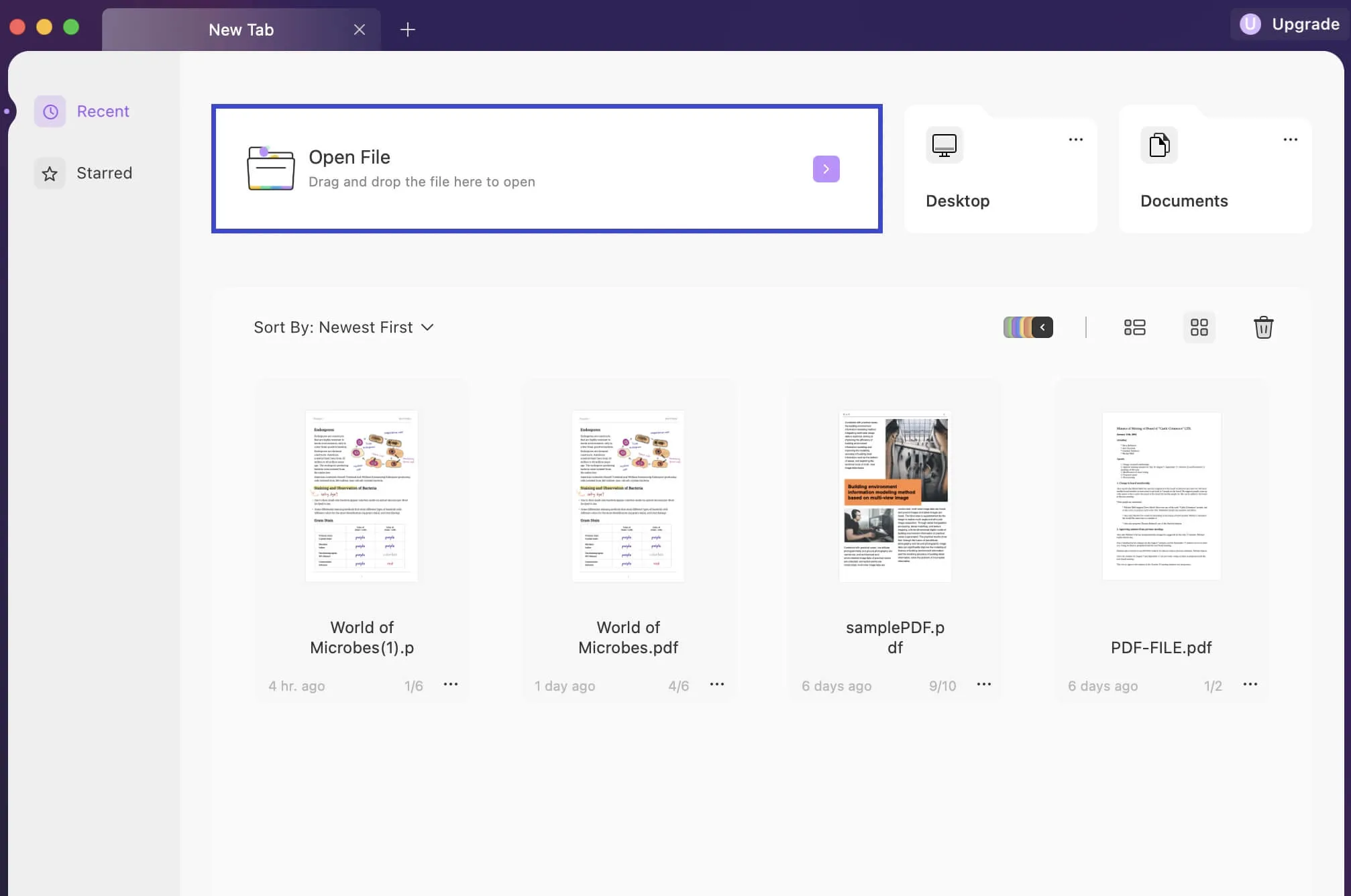
Passaggio 2: selezionare il formato di output
Alla tua destra, dovresti vedere un'icona "Esporta PDF". Devi fare clic su di esso.
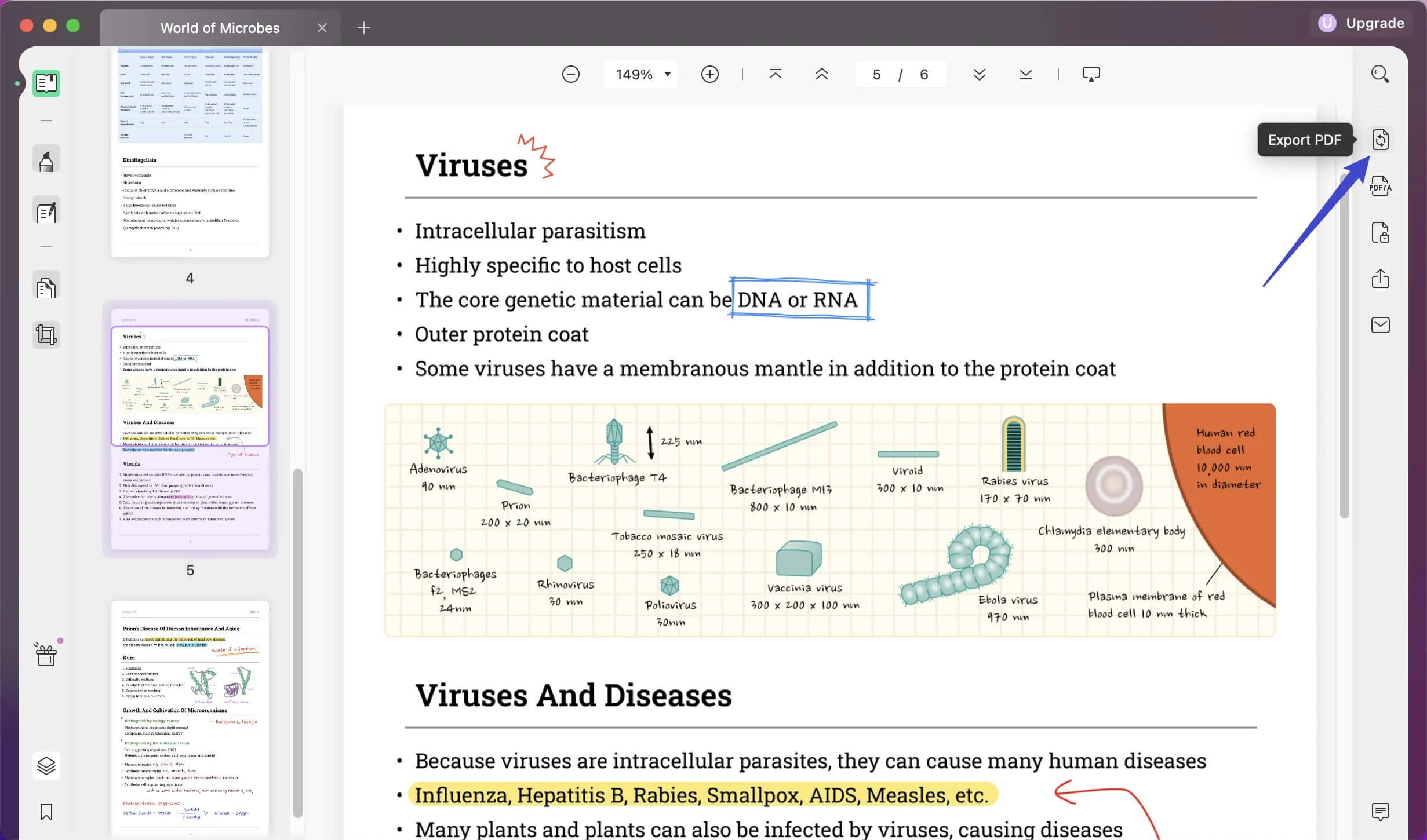
Quindi rivelerà un elenco di tutti i formati di output che supporta. Poiché vogliamo convertire il documento in formato testo, assicurati che il formato di output sia selezionato come "Testo".
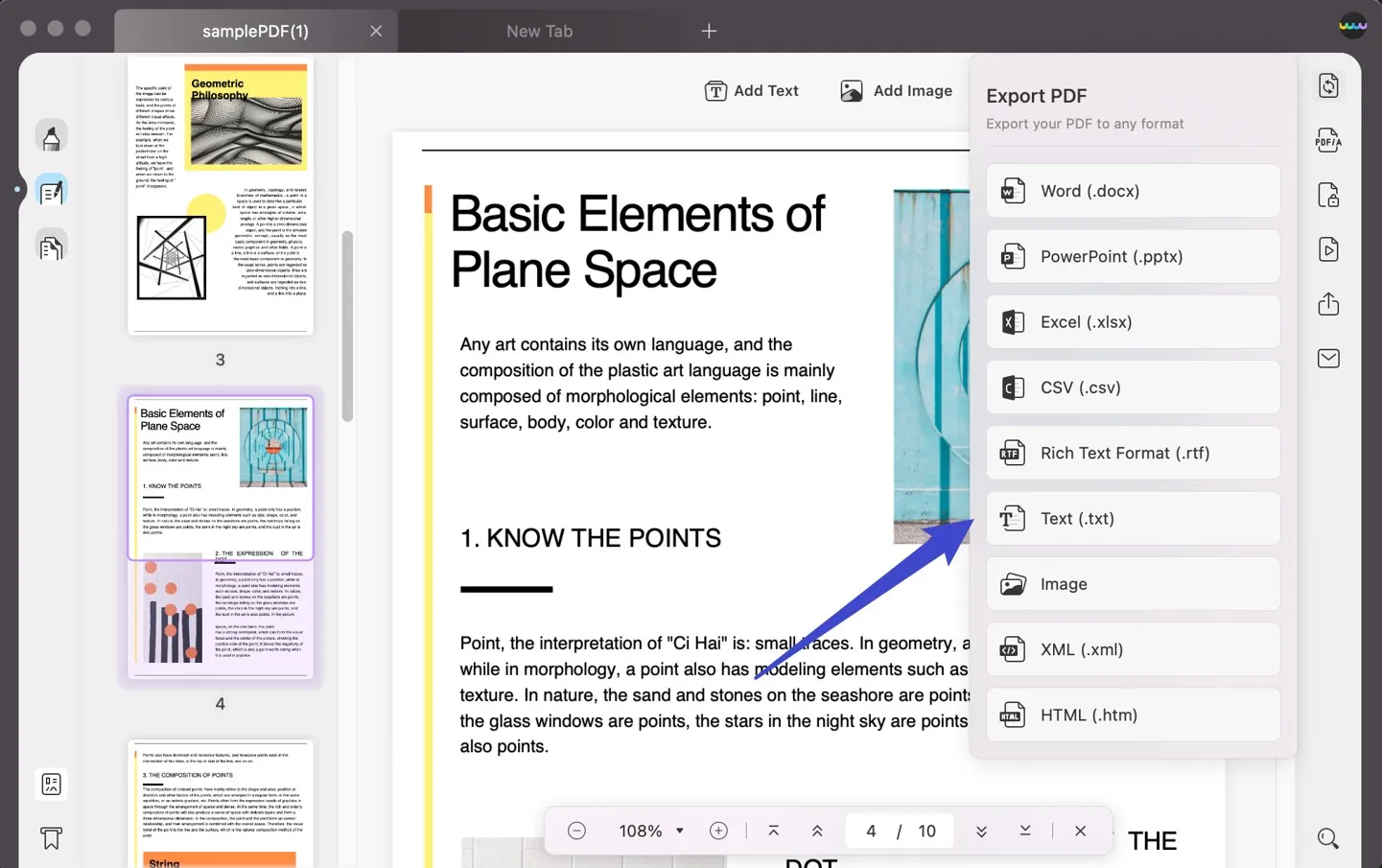
Passo 3: Converti PDF in testo su Mac
Ora, fai clic su "Esporta" e scegli una cartella di output. Il processo di conversione inizierà immediatamente.
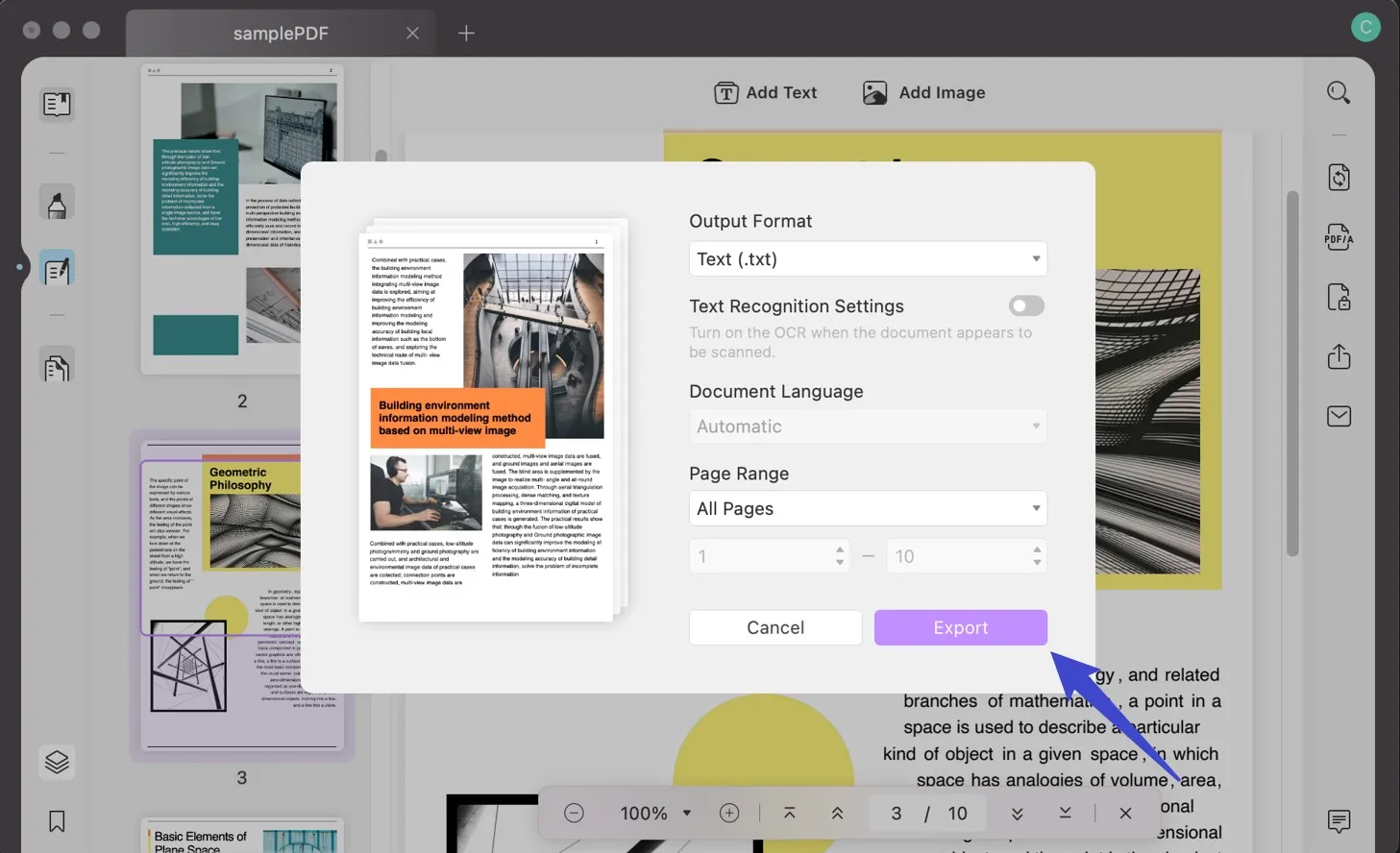
Quando il file è stato convertito con successo in formato testo, la cartella di output si aprirà e dovresti essere in grado di vedere il documento convertito.
Oltre a questo metodo, se vuoi saperne di più su altre soluzioni, puoi vedere questi modi per convertire PDF in testo su Windows e online.
Windows • macOS • iOS • Android 100% sicuro
Come convertire i PDF scansionati in testo su Mac
Se il documento PDF che desideri convertire è un documento scansionato, dovrai utilizzare la funzione OCR prima di convertire il documento. Ecco come farlo:
Passaggio 1: attiva l'OCR
Apri UPDF e fai clic su "Apri file" per importare il documento PDF scansionato nel programma. Vai a "Esporta PDF > Testo".
Trova le "Impostazioni di riconoscimento del testo" e quindi attiva l'interruttore OCR a destra. Assicurati che il cursore sia nella posizione "ON".
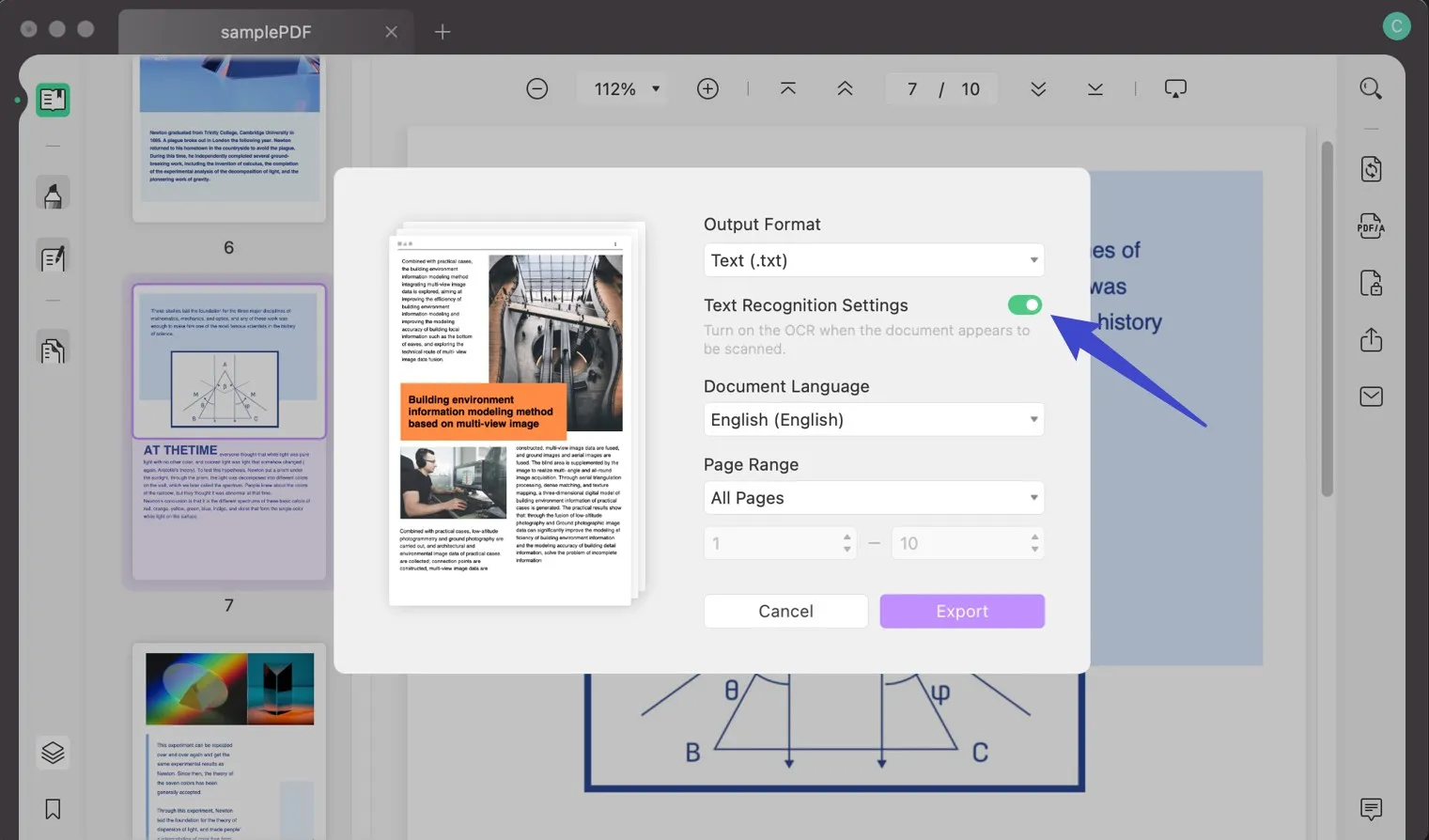
Passaggio 2: impostare la lingua per l'OCR
Scegli la lingua appropriata in base alle tue esigenze (l'OCR supporta oltre 15 lingue).
Puoi anche applicare l'OCR solo ad alcune pagine del documento e non a tutte. Puoi scegliere le pagine nella sezione "Intervallo pagine".
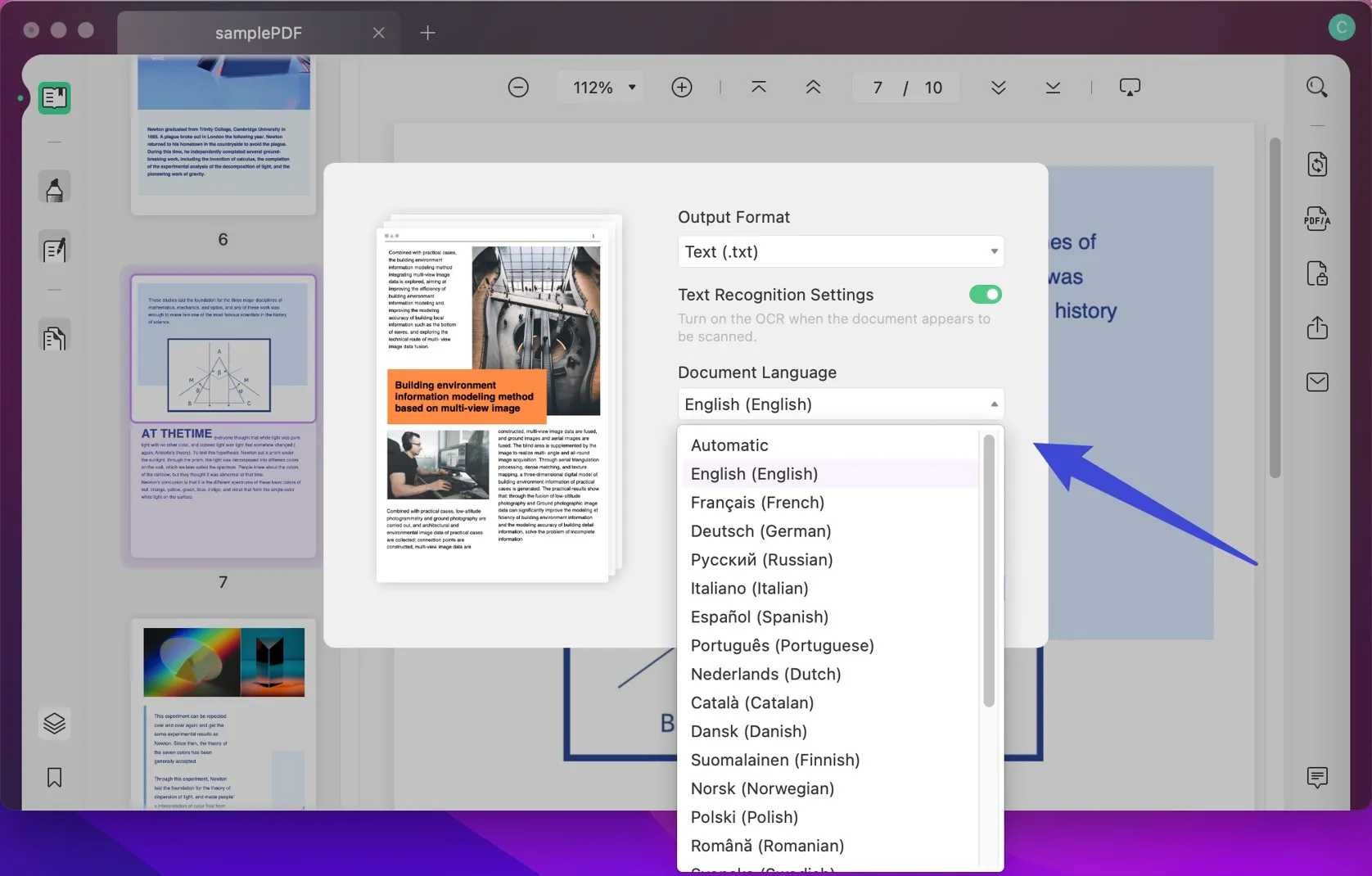
Passo 3: Converti il PDF scansionato in testo su Mac
Dopo aver terminato le impostazioni OCR, fai clic su "Esporta" per iniziare il processo di conversione. Seleziona la cartella in cui vuoi salvare il file convertito.
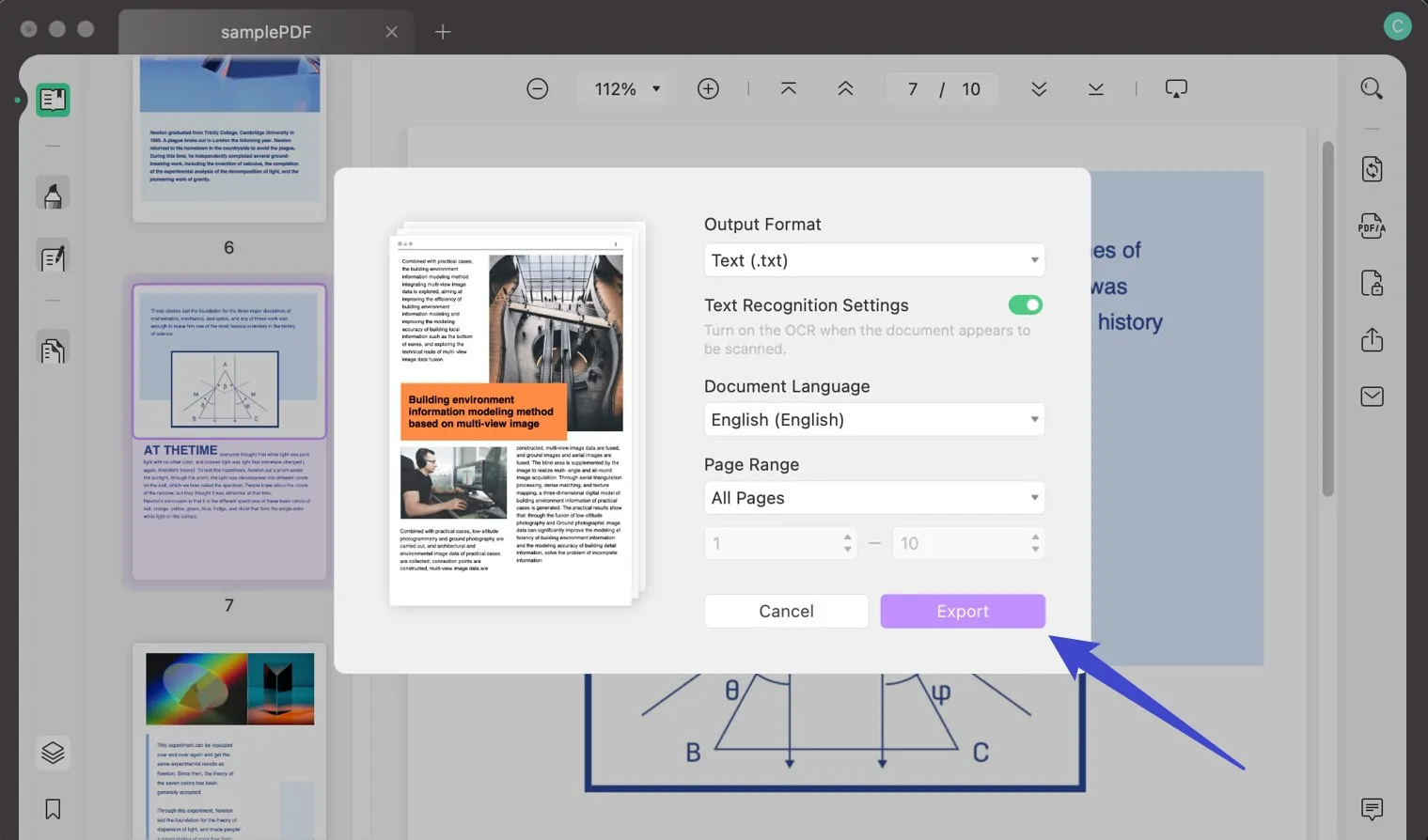
Il file di testo convertito verrà salvato nella cartella di destinazione selezionata durante la conversione.
Ecco come convertire un PDF in testo su Mac. Con UPDF, puoi ottenere i migliori risultati di conversione e puoi fare affidamento sulla velocità di conversione. Converte il tuo file PDF in altri formati in pochi secondi!
Windows • macOS • iOS • Android 100% sicuro
 UPDF
UPDF
 UPDF per Windows
UPDF per Windows UPDF per Mac
UPDF per Mac UPDF per iPhone/iPad
UPDF per iPhone/iPad UPDF per Android
UPDF per Android UPDF AI Online
UPDF AI Online UPDF Sign
UPDF Sign Leggi PDF
Leggi PDF Annota PDF
Annota PDF Modifica PDF
Modifica PDF Converti PDF
Converti PDF Crea PDF
Crea PDF Comprimi PDF
Comprimi PDF Organizza PDF
Organizza PDF Unisci PDF
Unisci PDF Dividi PDF
Dividi PDF Ritaglia PDF
Ritaglia PDF Rimuovi pagine
Rimuovi pagine Ruota PDF
Ruota PDF Firma PDF
Firma PDF Modulo PDF
Modulo PDF Confronta PDF
Confronta PDF Proteggi PDF
Proteggi PDF Stampa PDF
Stampa PDF Batch PDF
Batch PDF OCR
OCR UPDF Cloud
UPDF Cloud Cos'è UPDF AI
Cos'è UPDF AI Revisione di UPDF AI
Revisione di UPDF AI FAQ su UPDF AI
FAQ su UPDF AI Riassumi PDF
Riassumi PDF Traduci PDF
Traduci PDF Spiega PDF
Spiega PDF Chat con PDF
Chat con PDF Chat con immagine
Chat con immagine Da PDF a Mappa mentale
Da PDF a Mappa mentale Chat con AI
Chat con AI Guida Utente
Guida Utente Specifiche Tecniche
Specifiche Tecniche Aggiornamenti
Aggiornamenti Domande Frequenti
Domande Frequenti Trucchi per UPDF
Trucchi per UPDF Blog
Blog News
News Recensioni di UPDF
Recensioni di UPDF Download
Download Contattaci
Contattaci










